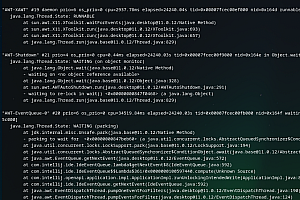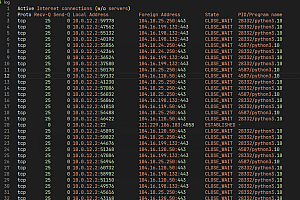第一章:开发准备与环境配置
1.1 安装Python环境
- 下载并安装Python 3.11
- 安装pip并升级
- 配置PATH变量
1.2 所需第三方库
- pyautogui:模拟鼠标与键盘操作
- opencv-python:图像识别与处理
- pillow:截图与图像格式转换
- numpy:数据处理辅助库
第二章:图像识别基础
2.1 获取游戏窗口截图
- 使用pyautogui.screenshot()获取屏幕图像
- 将图像保存并调试ROI区域
2.2 目标图标匹配与定位
- 使用cv2.matchTemplate实现图像模板匹配
- 计算匹配精度并优化识别效率
2.3 多分辨率适配技巧
- 获取当前屏幕分辨率自动调整坐标
- 使用缩放比例动态调整模板图尺寸
第三章:自动化操作实现
3.1 鼠标点击与移动控制
- pyautogui.moveTo(x, y)
- pyautogui.click()实现自动点击
3.2 键盘事件模拟
- pyautogui.press(‘a’)发送单键指令
- pyautogui.hotkey(‘ctrl’, ‘shift’, ‘s’)组合快捷键模拟
3.3 循环与延迟机制
- 引入time.sleep()设置点击间隔
- 添加多线程实现辅助稳定性
第四章:实战案例 – 自动收菜脚本
4.1 游戏场景分析
- 识别收菜图标位置
- 判断是否可以点击
4.2 主要函数结构
def find_and_click(icon_path):
location = pyautogui.locateCenterOnScreen(icon_path, confidence=0.8)
if location:
pyautogui.click(location)4.3 加入定时与循环判断
- 每5分钟自动检查
- 添加日志记录功能
第五章:多功能组合辅助开发
5.1 模块化代码结构
- 拆分为识图模块、操作模块、控制模块
- 引入配置文件自定义执行参数
5.2 防检测与人类行为模拟
- 加入随机延迟与轨迹偏移
- 模拟非规律点击动作
第六章:发布与使用说明
6.1 打包工具
- 使用pyinstaller将脚本打包为exe
- 添加图标与自定义界面
6.2 运行注意事项
- 建议窗口化运行游戏
- 确保分辨率与模板图一致
6.3 用户使用限制与免责声明
- 本辅助仅供学习与研究使用
- 禁止用于违反游戏规则的行为